Pregunta
Asunto: ¿Cómo solucionar el código de error 0x800704ec al encender Windows Defender?
No puedo encender Windows Defender. He intentado hacerlo muchas veces hoy, pero en vano porque todos los intentos conducen al código de error 0x800704ec. La verdad es que estoy un poco preocupado ya que mi PC está totalmente desprotegido ahora. ¿Podría ayudarme?
Respuesta resuelta
El código de error 0x800704ec es una notificación oficial de Windows, que puede ocurrir en cualquier versión del sistema operativo Windows cuando un usuario de PC intenta activar Windows Defender. Como la gente informó, el icono de Windows Defender está en gris y entrega el error emergente al hacer clic en él y seleccionar Activar.
La razón más común para que 0x800704ec aparezca en Windows 10 se debe al programa antivirus instalado, como Avast o AVG. Inicialmente, Windows Defender solía llamarse Microsoft Security Essentials y era un programa descargable para Windows XP, y más tarde se incluyó con Windows Vista y Windows 7. Desde que salió Windows 8, el software evolucionó hasta convertirse en una aplicación antimalware integrada, que está configurada para ejecutarse en el fondo del sistema todo el tiempo.
Sin embargo, si el Centro de Seguridad detecta otro programa antivirus, Windows Defender se desactiva automáticamente y permanecerá así hasta que se elimine el antivirus de terceros. Por lo tanto, si ha instalado recientemente Avast, Norton, Malwarebytes o cualquier otro software antivirus, debe olvidarse de utilizar Windows Defender o desactivar el antivirus de terceros para solucionar el Código de error 0x800704ec por completo.
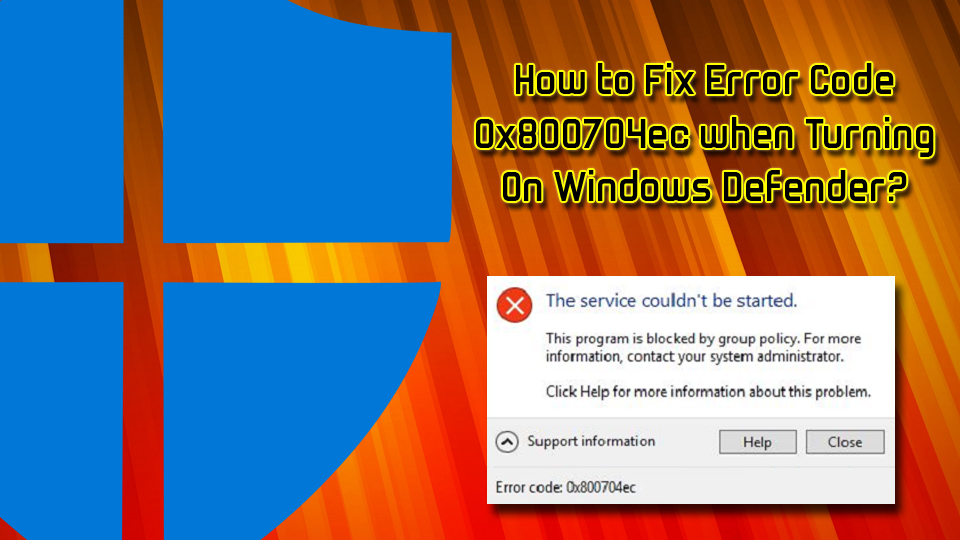
Sin embargo, no está utilizando ninguna utilidad de software adicional, entonces el culpable puede ser la configuración defectuosa de la directiva de grupo o los archivos del sistema dañados. En algunos casos, los mensajes de error pueden ser causados por un malware que se introduce en la máquina de forma inadvertida. Los virus pueden emitir los siguientes síntomas:
- Reducción de la velocidad del ordenador;
- Caídas, tartamudeo, juegos lentos y software lento;
- Frecuentes BSoDs;
- Aumento del uso de la CPU/GPU;
- Aumento de la publicidad.
Sin embargo, algunos gusanos o troyanos no emiten ningún signo o síntoma, pero causan varios mensajes de error, que pueden considerarse causados por otra cosa. Por ello, aconsejamos a los usuarios que escaneen su dispositivo usando ReimageMac Washing Machine X9. Esta herramienta puede proteger cualquier máquina de malware, así como reparar componentes de software dañados.
Este vídeo incluye todos los métodos necesarios para arreglar este error:
Arreglar 1.Desactivar/Eliminar antivirus de terceros
Como ya hemos señalado, en primer lugar, comprueba si tu PC tiene más de un software antivirus en ejecución. Si instaló un programa antivirus de terceros hace algún tiempo, entonces no es de extrañar que no pueda activar Windows Defender en este momento. Para solucionar el error 0x800704ec, elimine el antivirus de terceros del sistema. Para ello, puede utilizar ReimageMac Washing Machine X9 o detener el proceso de su antivirus a través del Administrador de Tareas y luego desinstalarlo desde la opción Agregar/Quitar Programas del Panel de Control:
- Abra el programa antivirus Avast
- En la parte superior derecha haga clic en el botón Menú y seleccione Configuración
- Luego seleccione Solución de problemas
- Busque y desmarque la casilla de Habilitar Avast automódulo de autodefensa
- Haga clic en Aceptar y luego confirme haciendo clic en Sí
- Pulse Ctrl+Mayús + Esc
- Busque y haga clic con el botón derecho en su software de seguridad y seleccione Finalizar tarea
- En el cuadro de búsqueda, escriba Apps & Características
- Desplácese hasta el software de seguridad y haga clic en Desinstalar
- Reinicie su PC
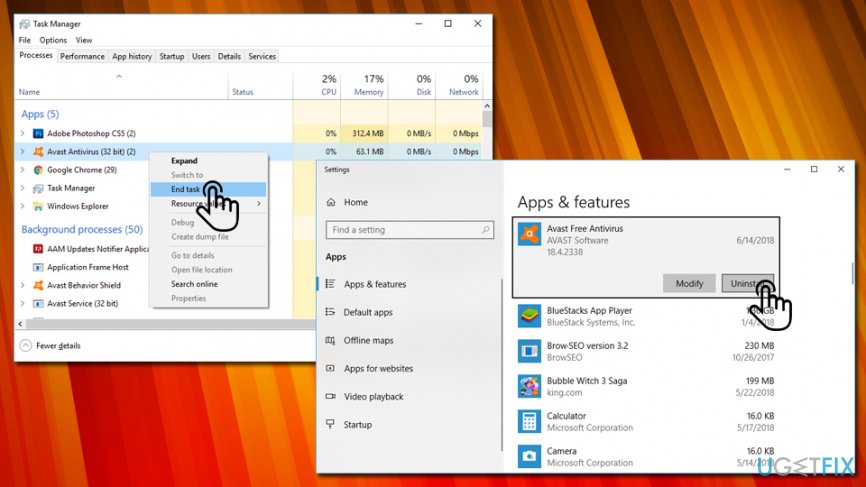
Arreglar 2. Utilice el Editor del Registro
- En el cuadro de búsqueda de la barra de tareas, escriba regedit y presione Enter.
- Usando el panel izquierdo, navegue hasta la ubicación de HKey_Local_Machine\\️Software\️Policies\️Microsoft\️Windows Defender.
- Busque la clave DisableAntiSpyware y elimine su valor. Para ello, tiene que hacer doble clic en el REG -DWORD y establecer su valor a 0.
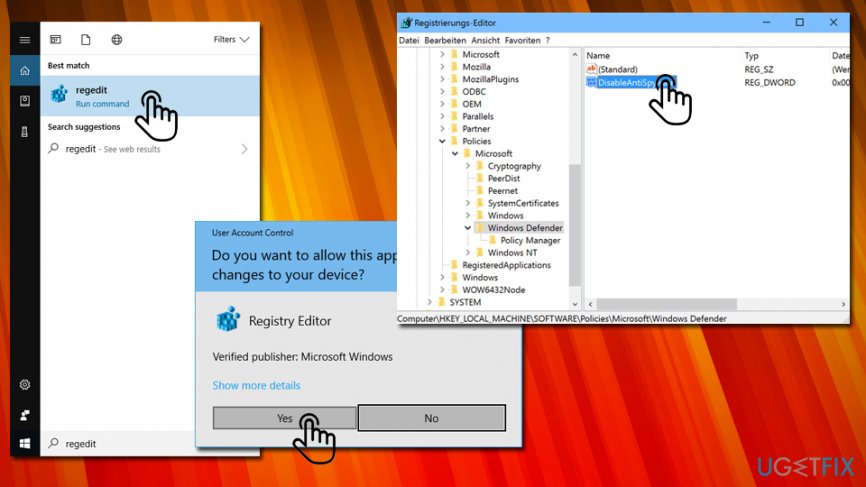
Arreglar 3. Cambie la configuración de la directiva de grupo
- Ingrese en su cuenta como administrador.
- Una vez hecho, escriba gpedit.msc, y presione Enter.
- Haga clic en Política de equipo local y seleccione Plantillas administrativas.
- A continuación, seleccione Componentes de Windows y abra Windows Defender.
- Seleccione Windows Defender y haga doble clic en la opción Desactivar Windows Defender del panel derecho.
- En la ventana recién abierta, haga clic en Desactivar.
- Por último, haga clic en Aceptar para guardar los cambios.
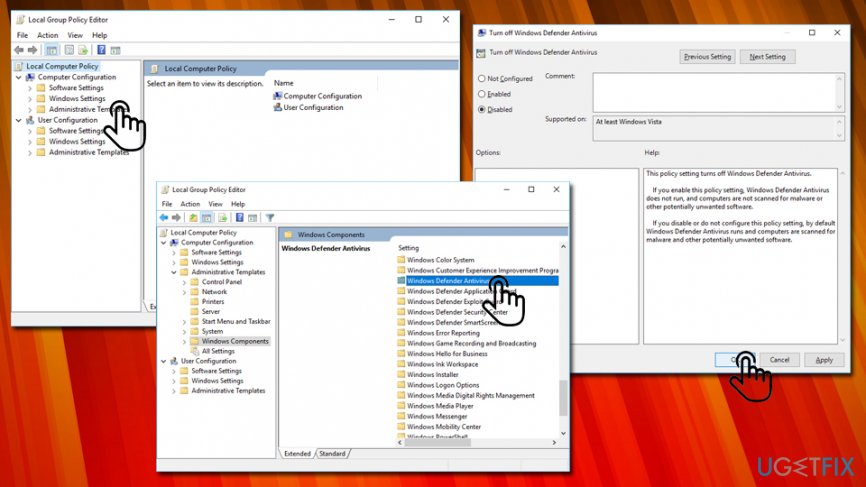
Arreglar 4. Optimizar el sistema
Los archivos del sistema corruptos o dañados son el problema más común que inicia errores como 0x800704ec. Por lo tanto, es aconsejable comprobar y arreglar los archivos inadecuados de Windows ejecutando la herramienta sfc / scannow y DISM:
- Haga clic en la tecla Win + X y seleccione Símbolo del sistema (Admin).
- Escriba el comando sfc /scannow y pulse Intro.
- A continuación, escriba los siguientes comandos y pulse Intro cada vez:
DISM.exe /Online /Cleanup-image /Scanhealth
DISM.exe /Online /Cleanup-image /Restorehealth - Cierre el Símbolo del sistema y reinicie el sistema.
Repare sus Errores automáticamente
El equipo de ugetfix.com está tratando de hacer todo lo posible para ayudar a los usuarios a encontrar las mejores soluciones para eliminar sus errores. Si no quiere luchar con las técnicas de reparación manual, por favor, utilice el software automático. Todos los productos recomendados han sido probados y aprobados por nuestros profesionales. Las herramientas que puede utilizar para reparar su error se enumeran a continuación:
Descargar Fix
Happiness
Guarantee
Si no ha podido solucionar su error usando Reimage, contacte con nuestro equipo de soporte para obtener ayuda. Por favor, haznos saber todos los detalles que creas que debemos conocer sobre tu problema.
Este proceso de reparación patentado utiliza una base de datos de 25 millones de componentes que pueden reemplazar cualquier archivo dañado o faltante en el ordenador del usuario.
Para reparar el sistema dañado, tiene que comprar la versión con licencia de la herramienta de eliminación de malware Reimage.